
Microsoft традиционно представлява няколко издания от „десетките“, които се различават по функционалност, внедряване на определени функции и цена, за да задоволят нуждите на различни категории потребители. Имайки ключа към домашната версия на Windows 7 или 8, потребителят става собственик на Home-изданието на Windows 10.
Само с течение на времето се оказва, че липсата на поддръжка за отдалечен работен плот, хардуерна система за виртуализация, управление на групови политики, ограничен режим на достъп и други по-малко популярни функции принуждава Windows 10 да надстрои до Windows 10 Pro. В същото време изобщо не е необходимо да преинсталирате системата и целият софтуер заедно с потребителските файлове ще остане.
Има два начина да надстроите Windows 10 Home до Windows 10 Pro:
- Чрез придобиване на професионално издание на операционната система в Windows Store
- обходен или алтернативен метод - включва надграждане до Pro, заобикаляйки магазина за приложения.
За втората опция също трябва да имате универсален лицензен ключ, за да активирате Windows 10, но без първо да купувате лиценз за операционната система.
Вторият метод, домашната версия най-често се заменя с професионалния, а самият Microsoft го рекламират като съвсем легален и дори предлагат ключа за този въпрос: VK7JG-NPHTM-C97JM-9MPGT-3V66T.
Надграждане на операционната система с помощта на Windows Store
Нека да видим как да надстроите Windows 10 Home до Pro чрез магазин за приложения, разработен от Microsoft за популяризиране на нашите собствени и софтуерни продукти на трети страни..
Ако сте уверени в намеренията си, няма нужда да участвате в тестване на професионална версия на операционната система. Веднага пристъпете към закупуване на лиценз в магазина и изтеглете липсващите файлове, които трансформират откъснатото издание на ОС до версията Professional. Това се постига по следния начин.
1. Ние наричаме "Настройки" чрез Start, Win → X, контекстното меню Start или по друг удобен начин.
2. Отидете на последния раздел от новото меню, наречен "Актуализация и сигурност".
3. Преминаваме към раздела "Активиране", просто като щракнете върху името му.
4. Кликнете върху иконата с надпис: "Отиди в магазина".
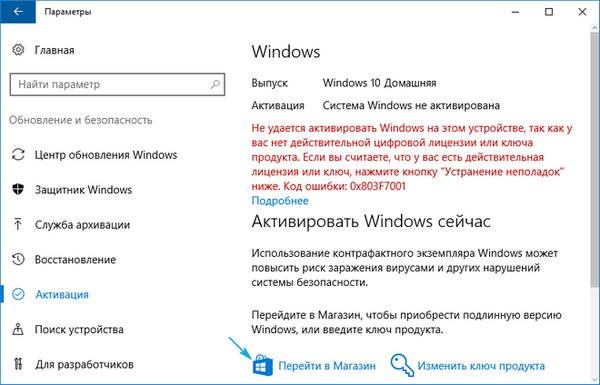
5. Следваме всички инструкции за плащане за необходимата версия на ОС.
След това ще започне изтеглянето на файловете, необходими за надграждане на програмната обвивка. Ще бъдат засегнати само онези системни документи, които са отговорни за изпълнението на липсващите функции, някои от които са изброени по-горе. За повече информация относно разликите между първите десет, вижте уебсайта на Microsoft..
Цялата информация за потребителя, разположена в системния обем (това е Desktop, директорията с текущите потребителски данни и дори файлове и директории, записани в корена на системния обем), няма да бъде засегната..
6. След приключване на всички операции компютърът ще се рестартира (ако това не се случи, рестартирайте го сами) и липсващите функции в Windows 10 Home ще станат достъпни по-рано.
Актуализация на универсалния ключ
Вместо да въведете, трябва да се каже, че универсалният ключ се разпространява от Microsoft безплатно и е достъпен на https://answers.microsoft.com/en-us/windows/forum/windows_10-windows_install/how-to-upgrade-1511-from-home- to-pro / 1e552d5c-6657-4da8-91e7-fc352019a50d.
1. Отворете менюто "Опции".
2. Както преди, отидете в подраздела „Актуализация и сигурност“, където кликваме на раздела „Активиране“.
3. Кликнете върху иконата "Промяна на продуктовия ключ".
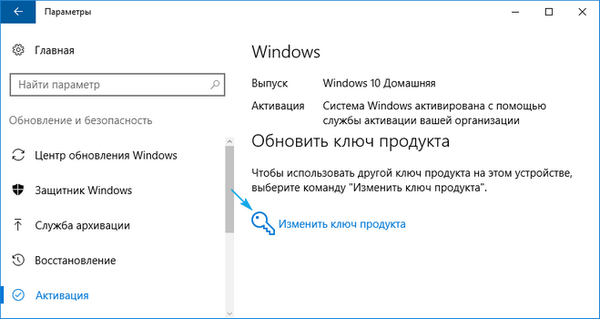
Ако нивото на защита е зададено на високо или средно, ще се появи прозорец за контрол на потребителския акаунт, където трябва да кликнете върху „Да“ или „Въведете“.
4. Поставете 25-знаков буквено-цифров лицензен ключ, получен от връзката в началото на секцията, или копирайте от тук: VK7JG-NPHTM-C97JM-9MPGT-3V66T.
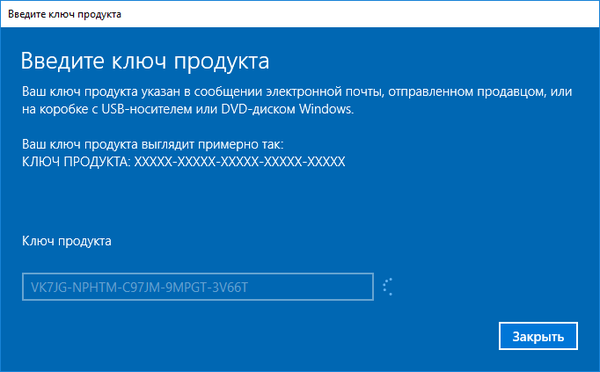
5. След като проверите и приемете, щракнете върху "Изпълнение на актуализацията", за да надстроите до 10 професионални версии.
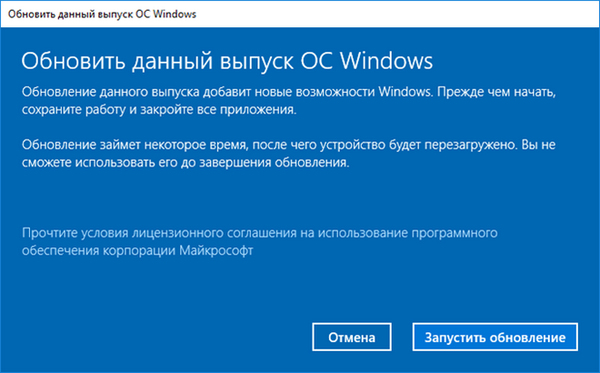
6. Чакаме процеса на приключване на подготвителните действия.
След това ОС ще започне да се актуализира автоматично и ще се рестартира, когато индикаторът за напредък на индикатора достигне 100%.
Знаейки как да надстроите безплатно до Windows 10 Pro, можете да се възползвате от тази възможност, докато Microsoft не я покрие.











